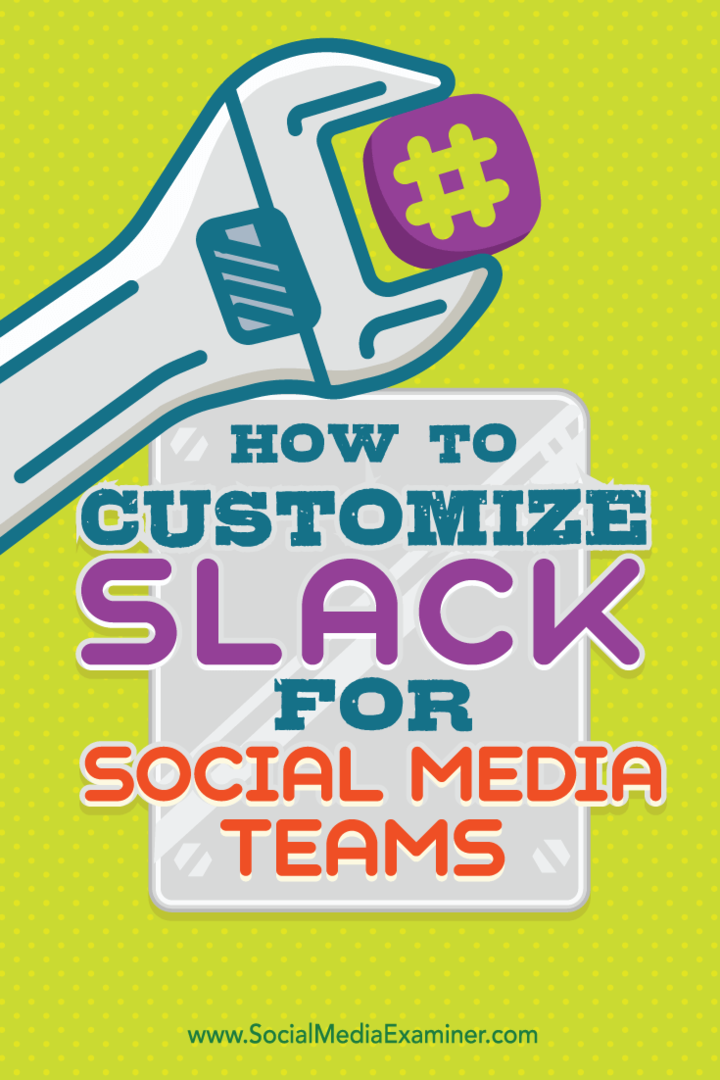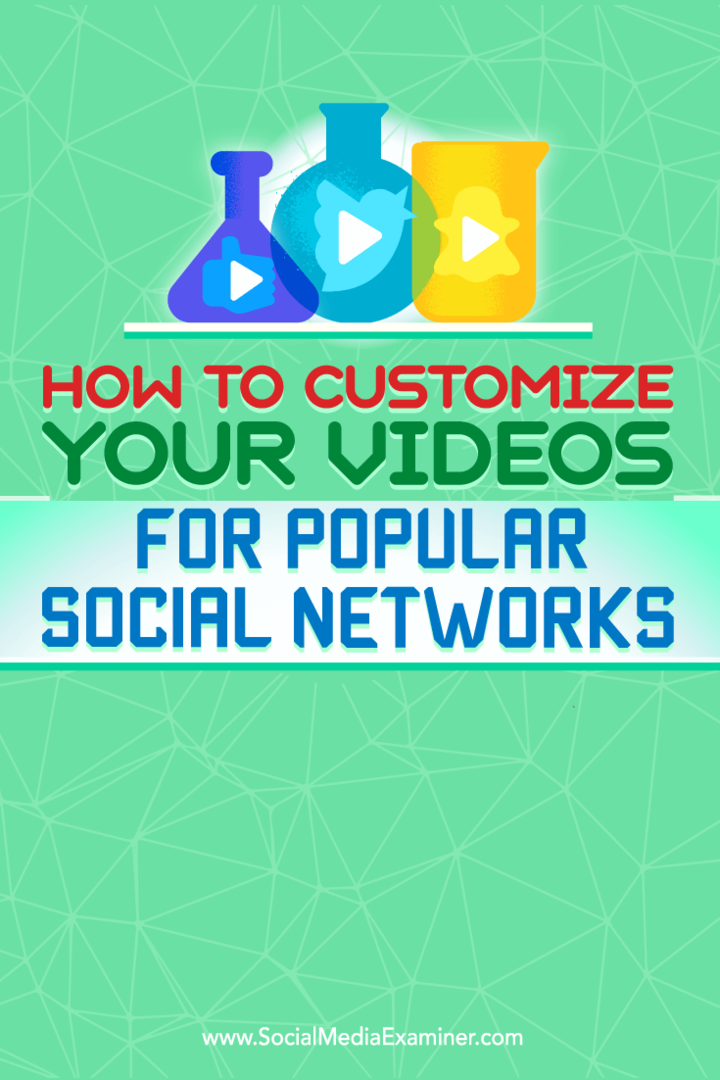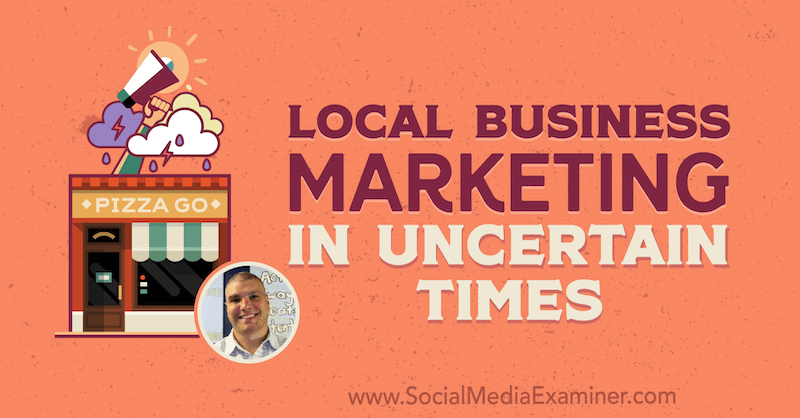Objavljeno

Se vam zdijo vibracije vašega iPhona preveč moteče? S tem priročnikom se naučite, kako izklopiti vibriranje na vašem iPhoneu.
Vaš iPhone lahko nastavite tako, da vibrira, ko zazvoni oz medtem ko je v tihem načinu da preprečite zvočna obvestila, ko niso potrebna. Vendar pa boste morda želeli izklopiti vibriranje na vašem iPhoneu pozneje.
Vibriranje v iPhonu lahko popolnoma onemogočite v nastavitvah dostopnosti. Ko je izklopljen, vaš telefon ne bo več vibriral, ko boste prejemali dohodne klice, sporočila SMS, e-pošto in druga opozorila. Med tipkanjem je možno tudi izklopiti haptične povratne vibracije.
Če želite izklopiti vibriranje na vašem iPhoneu, sledite tem navodilom spodaj.
Kako izklopiti vibriranje na vašem iPhoneu
Čeprav imate morda iPhone nastavljen tako, da vibrira ob zvonjenju ali vibrira na tiho, lahko vaš iPhone še vedno vibrira, ko prejmete SMS, e-pošto ali opozorilo v sili.
Morda boste želeli popolnoma izklopiti vse vibracije na vašem iPhoneu, če se vam zdi, da vas to moti.
Če želite onemogočiti vsa vibriranja v iPhonu:
- Odprite nastavitve aplikacijo na vašem iPhoneu.
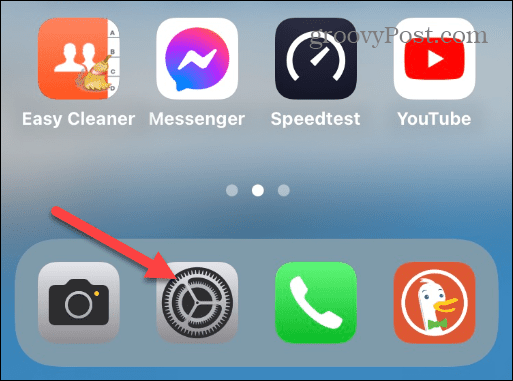
- Pomaknite se navzdol in izberite Dostopnost možnost v meniju.
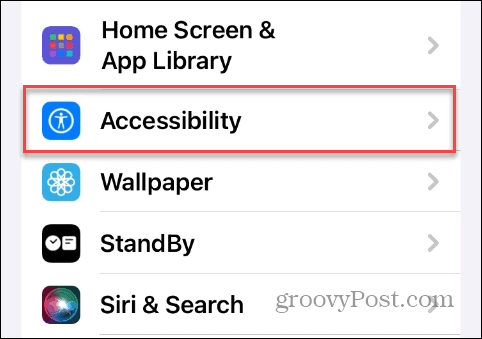
- Pod Fizični in motorični nadzor tapnite razdelek Dotik možnost.
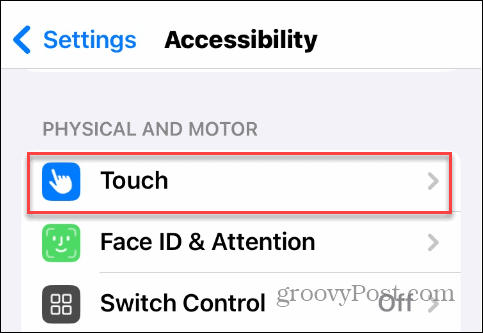
- Pomaknite se navzdol in izklopite Vibracije stikalo, da ga izklopite.
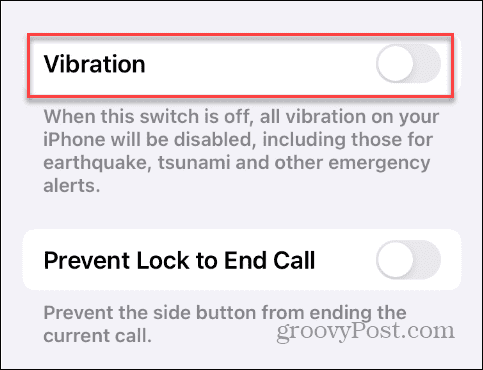
Ko boste sledili korakom, vaš iPhone ne bo več vibriral ob prejemu klica, besedila, e-pošte, obvestil aplikacij ali iz katerega koli drugega razloga. Če ga želite znova omogočiti pozneje, pojdite v isti razdelek in vklopite Vibracije stikalo.
Kako onemogočiti haptične vibracije na vašem iPhoneu
Če ne želite izklopiti vseh vibriranja, vendar niste navdušeni nad rahlim vibriranjem, ki ga občutite med uporabo telefona, ga lahko izklopite.
To na primer pokriva rahlo tresenje, ki ga občutite med uporabo tipkovnice na iPhonu ali medtem ko ponovno namestitev aplikacije na vašem telefonu.
Če želite onemogočiti haptične povratne vibracije v iPhonu:
- Odprite nastavitve aplikacijo na vašem iPhoneu.
- Tapnite Zvok in dotik možnost v meniju.

- Pomaknite se navzdol do Sistemski zvoki in takti in izklopite Sistem Haptics stikalo.
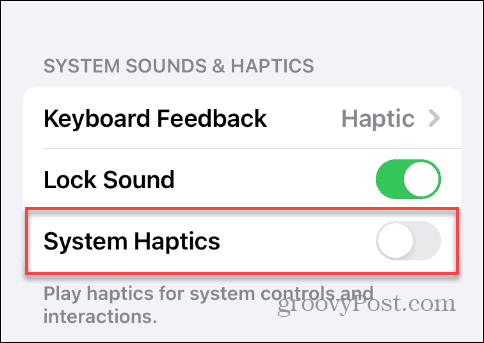
- Če želite izklopiti haptične povratne informacije na tipkovnici, izberite Povratne informacije tipkovnice.

- Izklopite Haptičen stikalo za izklop na tipkovnici iPhona.
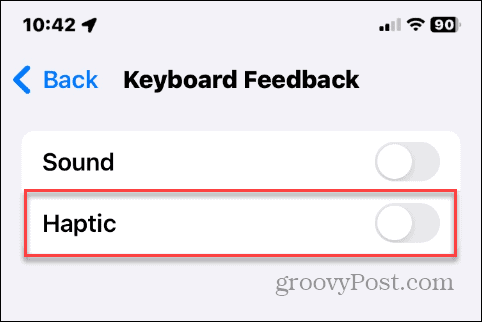
Ko boste sledili korakom, boste med uporabo iPhona prejeli manj tresljajev sistemskih kontrolnikov in tipkovnice.
Upravljajte vibracije na vašem iPhoneu
Če morate iz zdravstvenih razlogov ali osebnih želja izklopiti vibriranje na vašem iPhoneu, ga lahko izklopite z zgornjimi koraki.
Funkcija vibriranja vas opozori na dohodna besedila, e-pošto ali telefonske klice z vibriranjem namesto predvajanja nadležnih zvočnih obvestil. To je dobra funkcija za uporabo na sestanku v službi, na seminarju ali v drugih situacijah, ko so melodije zvonjenja ali opozorila moteči. Vendar so lahko tudi vibracije moteče in glede na situacijo vam te nastavitve omogočajo, da jih izklopite na vašem iPhoneu.
Želite ustaviti vse motnje? Ti lahko preklopite v način Ne moti na vašem iPhoneu da preprečite vse zunanje stike, dokler ne rečete drugače.